Dagene dine med det fysiske SIM-kortet er nummererte – det vil si hvis du planlegger å få tak i det nettopp sluppet iPhone 14 serie. Apple lanserte iTelefon 14-modeller i USA som kun eSIMutelater fysiske SIM-kort helt.
Selv om eSIM ikke er et nytt konsept, svømmer Apple mot strømmen ved å ikke inkludere et SIM-brett på de nye iPhone-ene.
Dette vakte mange bekymringer fra folk som sa at det vil være vanskelig å bruke de nye telefonene mens de reiser til utviklingsland. Apple har siden den gang publisert en støttedokument (åpnes i ny fane) som fremhever ulike alternativer for å bruke eSIM på de nye iPhone-ene.
eSIM-er er innebygde SIM-er som kan programmeres elektronisk. Det er en sikrere måte å aktivere en operatør på en telefon, da den ikke kan bli borte eller stjålet. Det eliminerer også behovet for å skaffe, bære og bytte fysiske SIM-kort. Apple introduserte eSIM med iPhone XS og hver iPhone-modell etter det har støttet det digitale SIM-kortet. Mange av beste Android-telefoner har også hatt eSIM-funksjoner i årevis.
Apple lar deg lagre opptil 8 eSIM-er og bruke to numre samtidig (eSIM-versjonen av doble SIM-er). Vi fant nylig reiser med eSIM (på en iPhone XR even) er ikke noe problem siden det er mange forskjellige operatører som tilbyr gode tale- og dataplaner i utlandet.
Den gode nyheten for amerikanske brukere er at noen av de beste operatørene i landet tilbyr eSIM, og det er veldig enkelt å sette opp. Så hvis du er i USA og nettopp har fått deg den nye iPhone 14, her er hvordan du kan sette opp eSIM på den.
Hot til aktiv eSIM på iPhone 14
Å installere et SIM kan høres ut som en skremmende prosess, men Apple har gjort det ganske enkelt, med instruksjoner på skjermen som gjør det meste av oppsettet for deg. Det er forskjellige måter å legge til eller aktivere eSIM fra en operatør på din nye iPhone.
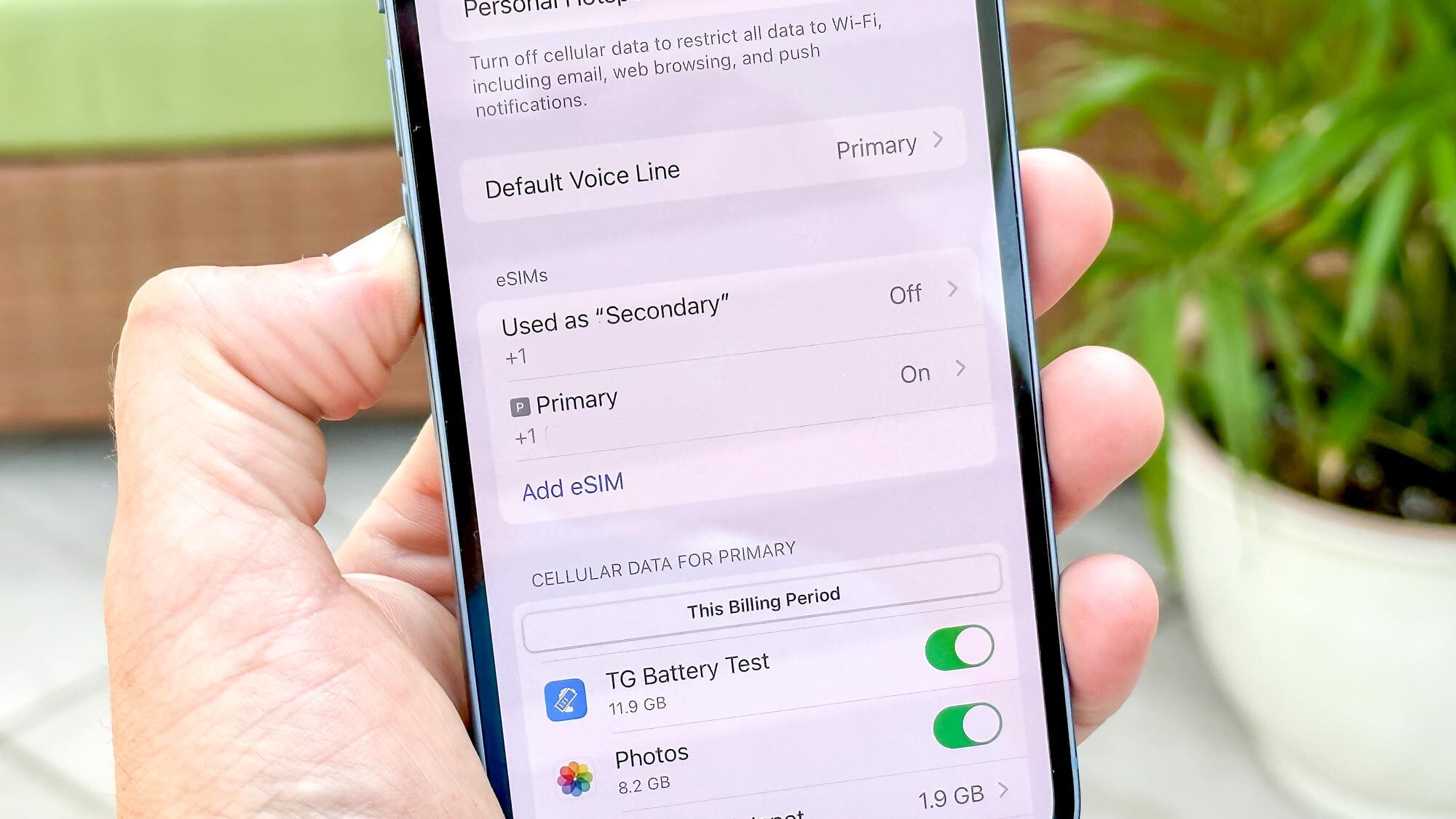
Hvis du har kjøpt et eSIM på nettet og trenger å aktivere det, kan du gjøre det manuelt ved å trykke på Innstillinger > Mobildata > Legg til dataplan.
Du vil se en skjerm som sier “Konfigurer mobiltjeneste” og vil gi deg to alternativer: overføring fra en nærliggende iPhone eller bruk QR-kode. Skanning av QR-koden vil lede deg gjennom den raske prosessen for å sette opp eSIM.
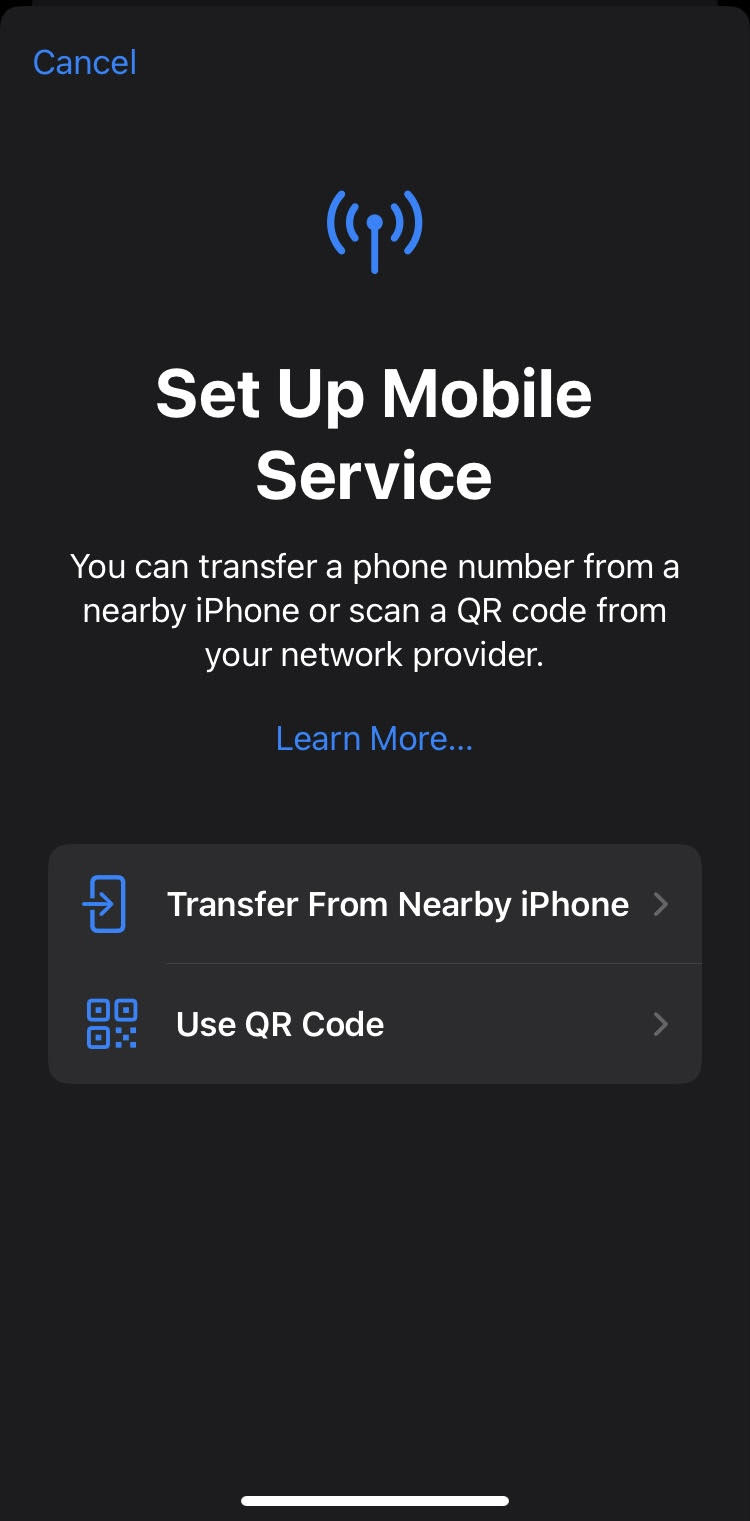
Du kan skanne en QR-kode direkte for å aktivere eSIM også uten å gå inn i Innstillinger.
De fleste operatører sender push-varsler når QR-koden er skannet som deretter holder deg gjennom resten av trinnene. Du kan også bruke operatørens mobilapp, som også veileder deg gjennom instruksjonene på skjermen for å fullføre oppsettsprosessen.
Overføring av et eSIM eller et fysisk SIM
Sjansene er store for at du ønsker å overføre ditt eksisterende nummer til din nye iPhone 14. Heldigvis er det en rask måte å gjøre det på med en funksjon på iOS 16. De nytt eSIM-oppsettalternativ på iOS 16 kalles eSIM Quick Transfer som lar brukere overføre sitt tidligere iPhone SIM (enten det er fysisk eller eSIM) til et eSIM på den nye iPhone 14.
Dette er en av de enkleste måtene å overføre SIM-er på hvis du oppgraderer fra en tidligere iPhone. Den eneste haken er at begge iPhone-ene må kjøre iOS 16.
For rask overføring, åpne Innstillinger-appen, trykk på Mobildata og deretter “Legg til dataplan”.
Velg nå en mobildataplan for overføring fra en annen enhet. Hvis du ikke kan se en liste over numre, trykk på “Overfør fra en annen enhet”. Din forrige iPhone skal bekrefte overføringen og kan be deg om å angi et bekreftelsesnummer på din nye iPhone.
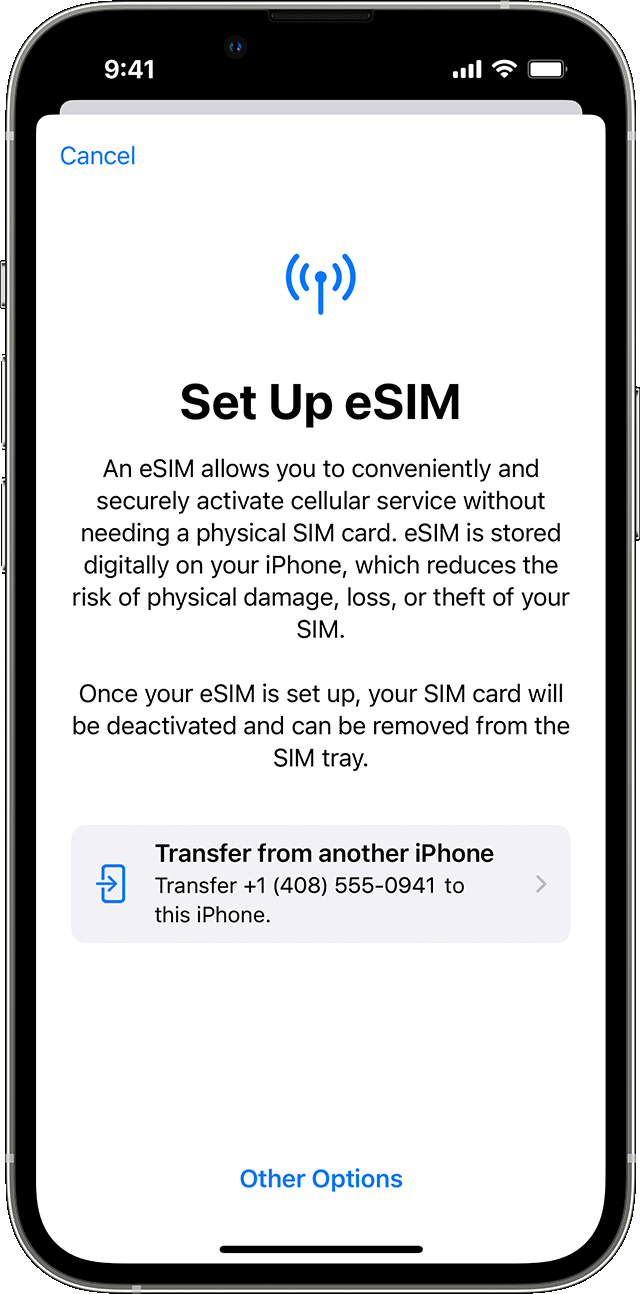
Mobildataplanen skal aktiveres automatisk på den nye enheten din. Apple sier “Ditt forrige SIM-kort er deaktivert når mobildataplanen på din nye iPhone er aktivert.”
For å fortsette å sette opp det nye eSIM-kortet for tale og tekst, trykk på “Fullfør oppsett av nettverksleverandørens dataplan” som skal dukke opp som et banner. Dette tar deg til operatørens nettsted for å overføre eSIM.
Slik aktiverer du et eSIM via operatører
Hvis du vil sette opp et nytt nummer på iPhone 14, er dette veien å ta.
De fleste ledende operatører tilbyr eSIM-er, hvorav noen har de samme abonnementene som tilbys for fysiske SIM-er. Slik setter du opp eSIM-er fra AT&T, Verizon og T-Mobile på din nye iPhone 14. Det finnes andre operatører som Mint Mobil som også gir eSIM, fokuserer vi på disse tre operatørene i denne veiledningen.
Vær oppmerksom på at hvis du opplever problemer mens du konfigurerer eSIM, er det best å ringe operatøren din for å fullføre oppsettet.
AT&T
- Logg på din AT&T-konto (åpnes i ny fane)
- Klikk på “Mine enheter”
- Finn din iPhone 14 eller en annen telefon du setter opp og klikk på “Administrer”
- Klikk på “Alternativer og innstillinger”
- Herfra kan du klikke på “Få et nytt eSIM”
- Følg instruksjonene på skjermen for å fullføre oppsettet
Verizon
- Logg på Verizon-appen eller nettstedet
- Finn enheten du vil ha eSIM på, og sett opp en eSIM-profil
- Du kan også skanne en QR-kode for å aktivere et eSIM
T-Mobile
- Logg på T-Mobile-kontoen din på appen eller nettstedet
- Finn enheten du vil ha eSIM på, og velg et telefonnummer
- Følg instruksjonene på skjermen for å sette opp et nytt eSIM
- Du kan også bruke en QR-kode for å aktivere et eSIM
Hvis du planlegger å kjøpe en ny iPhone, kan du sjekke ut vår iPhone 14 og iPhone 14 Pro anmeldelser. Du kan også sjekke ut vår beste iPhone 14-tilbud for å få noen av de beste tilbudene på de nye telefonene.